PT-H500
FAQ et Diagnostic |
Comment créer des blocs multiples ?
Les étapes suivantes vous montrent comme créer l’étiquette ci-dessous :
-
Appuyez sur latouche Block Layout.
-
Sélectionnez une largeur de bande à l'aide des touches fléchées vers le haut ou vers le bas .
-
Pressez la touche OK ou Enter.
Si la largeur de bande n'a pas changé, la dernière mise en page de bloc utilisée s'affiche.
Si la largeur de bande a changé, la mise en page de bloc par défaut s'affiche.
-
Sélectionnez un bloc à l'aide des Flèches Haut ou Bas.
-
Pressez la touche OK ou Enter.
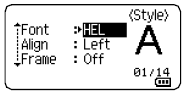
-
Sélectionnez l'attribut avec la touche Flèche Haut ou Bas et régler la vealeur de l'attribut avec la touche Gauche ou Droit.
Pressez [Espace] pour régler l'attribut sur la valeur par défaut.
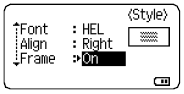
-
Pressez la touche OK ou Enter.
L'écran de saisie de texte de disposition de bloc s'affiche.
* Le mode majuscules peut être utilisé lors de la saisie de texte.
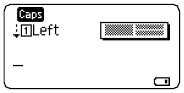
-
Entrez le texte et pressez OK ou Enter.
Répétez pour chaque champ de texte.
Après avoir entré tout les textes, pressez OK ou Enter pour afficher le menu d'impression.
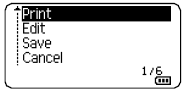
-
Sélectionnez « Imprimer » à l'aide de la touche Haut ou Bas , appuyez sur la touche OK ou entrée pour afficher l'écran copies.
- Sélectionnez "Modifier" pour modifier les données texte ou le style.
- Sélectionnez « Enregistrer » pour enregistrer l'étiquette dans la mémoire de fichiers.
- Sélectionnez « Annuler » pour quitter la fonction dispositions de bloc.
- Sélectionnez "Modifier mise en page" pour utiliser une mise en page différente.
- Sélectionnez “Options d'impression” pour régler les paramètres d'impression.
-
Sélectionnez le nombre de copie à imprimer à l'aide des Flèches Haut ou Bas ou tapez le nombre de copies.
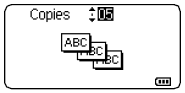
-
Pressez la touche OK pour imprimer les étiquettes.
"Impression...Copies" s'affiche pendant l'impression.
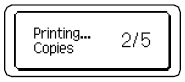
Si la largeur de la bande actuelle ne correspond pas à la mise en page sélectionnée, un message d'erreur s'affiche. Pressez la touche Esc ou n'importe quelle touche pour supprimer le message et insérez une cassette de largeur correcte.
Pour plus d’information sur les majuscules, consulter la question suivante : "<font color="#000000">Comment taper une lettre en majuscule ?</font>"
Si vous n'avez pas obtenu de réponse satisfaisante à votre question, avez-vous vérifié d'autres FAQ?
Commentaires sur le contenu
Merci d'indiquer vos commentaires ci-dessous. Ils nous aideront à améliorer notre support.
